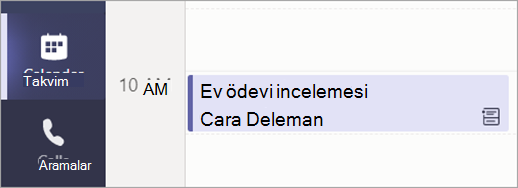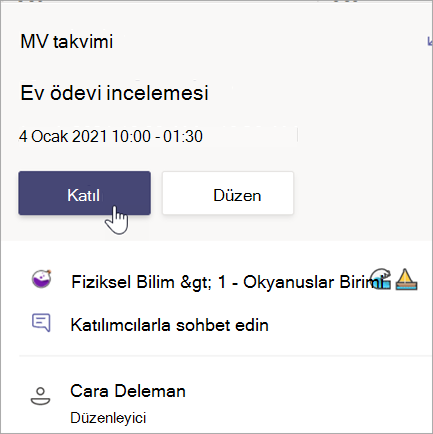Toplantı planlama ve toplantıya katılma
Sunumlar, küçük grup çalışmaları ve bire bir için sanal olarak tanışın.
Toplantı zamanlama
Tüm sınıfınız için sanal sunular ve tartışmalar zamanlamak üzere Teams’de toplantıları kullanın.
-
Teams


-
+ Yeni Toplantı’yı seçin.
-
Toplantınıza bir başlık sağlayın. Tarihi ve saati belirleyin. Varsa ek ayrıntıları ekleyin.
Not: Yinelenen toplantı yapmak için Yinelenmez açılan listesini seçin ve toplantının günlük, haftalık, aylık veya yıllık olarak tekrarlanmasını mı yoksa sıklığı özelleştirmek mi istediğinizi seçin.
-
Katılımcıların adlarını tek tek yazın veya toplantı yapmak üzere bir sınıf ekibi kanalı seçmek için Kanal ekle'yi seçin.
Not: Bir kanal eklediğinizde, o kanalın tüm üyeleri toplantıya katılabilir. Ayrıca, paylaşılan tüm kaynaklar ve toplantı sırasında alınan tüm kayıtlar kanala kaydedilir.
-
Toplantı ayrıntılarınıza göz atmak için bir dakikanızı ayırın. Ardından Send

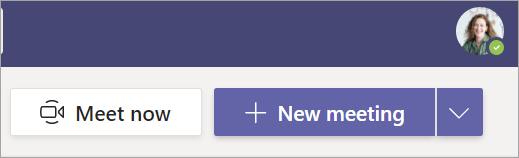
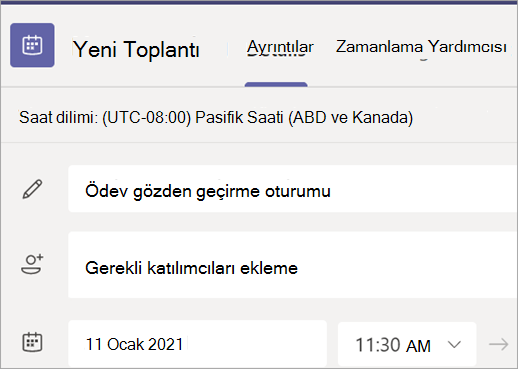
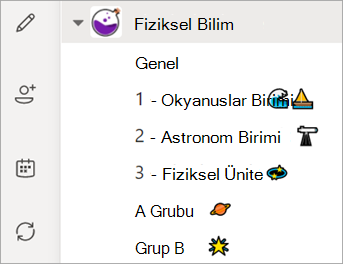
Toplantıya katılma
-
Teams


-
Toplantınız > Katıl'ı seçin.
-
Kameranızı


-
Derse başlamaya hazır olduğunuzda Şimdi katıl'ı seçin.
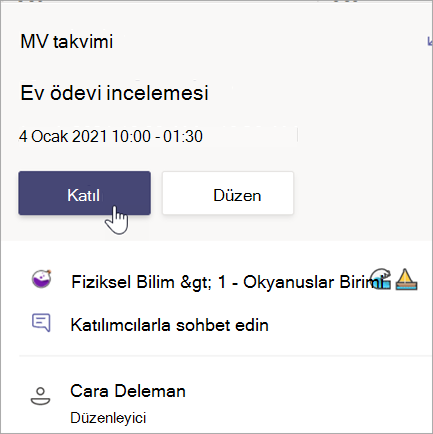
Sınıf toplantısı zamanlama
-
Teams


-
Toplantınız > Katıl'ı seçin.
-
Kameranızı


-
Derse katılmaya hazır olduğunuzda Şimdi katıl'ı seçin.